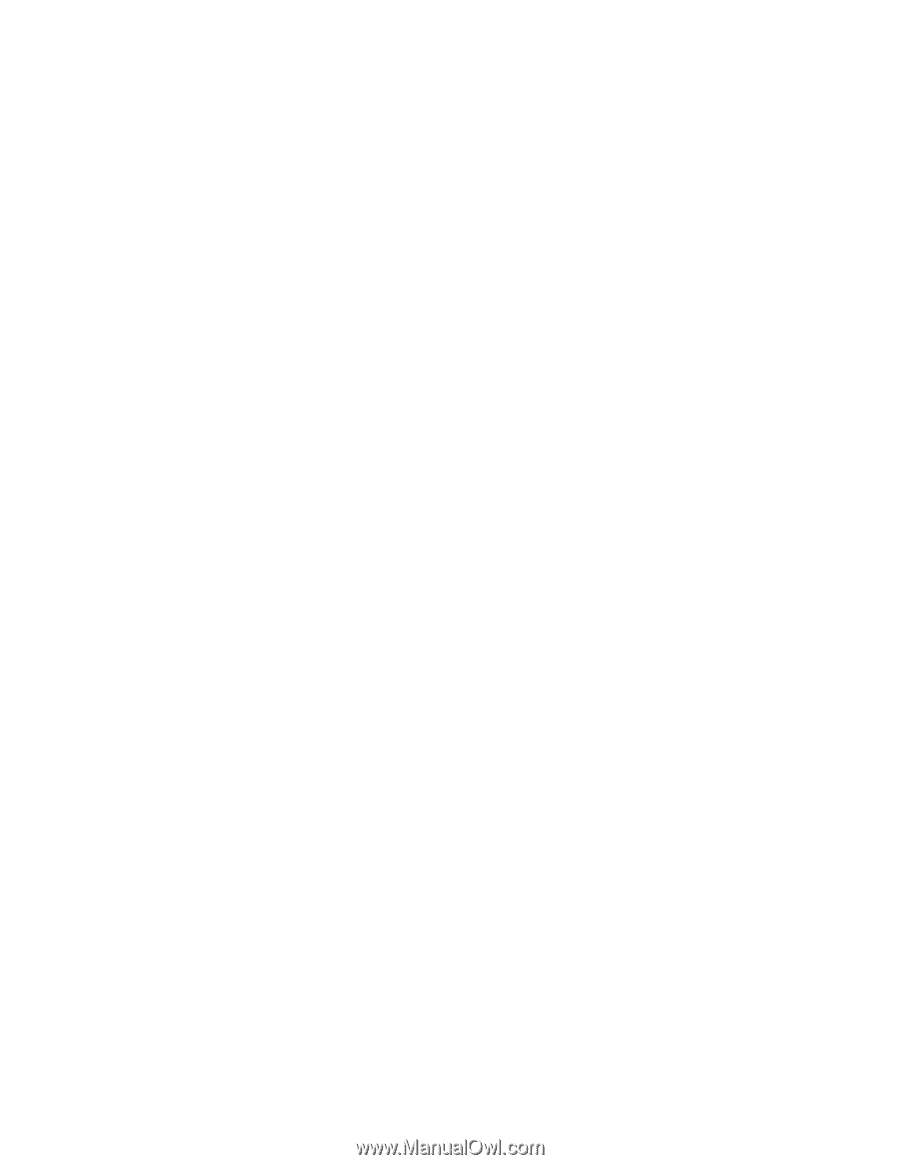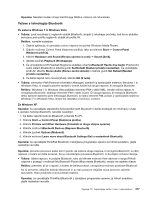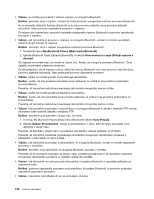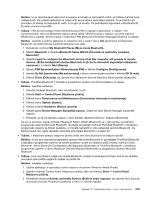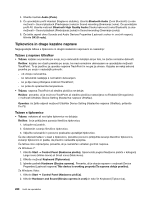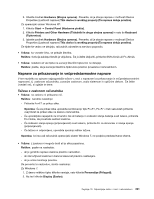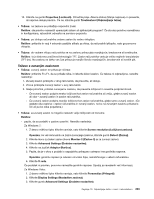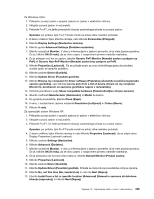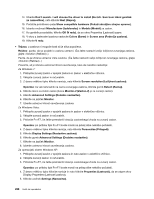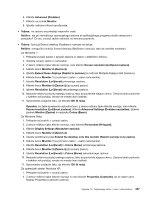Lenovo ThinkPad X220i (Slovenian) User Guide - Page 240
Display Properties Lastnosti zaslona
 |
View all Lenovo ThinkPad X220i manuals
Add to My Manuals
Save this manual to your list of manuals |
Page 240 highlights
3. Izberite Change display settings (Spreminjanje nastavitev zaslona). Preverite, ali je ločljivost zaslona pravilno nastavljena. 4. Kliknite Advanced Settings (Dodatne nastavitve). 5. Kliknite na jeziček Adapter (Kartica). 6. Pazite, da je v oknu s podatki o napajalniku prikazano ustrezno ime gonilnika naprave. Opomba: gonilnik naprave je odvisen od video čipa, nameščenega v vašem računalniku. 7. Kliknite na gumb Properties (Lastnosti). Če se prikaže poziv za vnos skrbniškega gesla ali potrditev, vnesite geslo ali opravite potrditev. Označite polje »Device status (Stanje naprave)« in preverite, ali naprava deluje pravilno. Če ne, kliknite gumb Troubleshoot (Odpravljanje težav). Zaprite okno Properties (Lastnosti). 8. Kliknite na jeziček Monitor. Preverite, ali so barvna kakovost in drugi podatki pravilno nastavljeni. 9. Kliknite na gumb Properties (Lastnosti). Če se prikaže poziv za vnos skrbniškega gesla ali potrditev, vnesite geslo ali opravite potrditev. Označite polje »Device status (Stanje naprave)« in preverite, ali naprava deluje pravilno. Če ne, kliknite gumb Troubleshoot (Odpravljanje težav). Za Windows Vista: 1. Z desno miškino tipko kliknite namizje, nato kliknite Personalize (Prilagodi). 2. Kliknite Display Settings (Nastavitve zaslona) in preverite, ali sta ločljivost zaslona in barvna kakovost pravilno nastavljeni. 3. Kliknite Advanced Settings (Dodatne nastavitve). 4. Kliknite na jeziček Adapter (Kartica). 5. Pazite, da je v oknu s podatki o napajalniku prikazano ustrezno ime gonilnika naprave. Opomba: gonilnik naprave je odvisen od video čipa, nameščenega v vašem računalniku. 6. Kliknite na gumb Properties (Lastnosti). Če se prikaže poziv za vnos skrbniškega gesla ali potrditev, vnesite geslo ali opravite potrditev. Označite polje »Device status (Stanje naprave)« in preverite, ali naprava deluje pravilno. Če ne, kliknite gumb Troubleshoot (Odpravljanje težav). 7. Kliknite na jeziček Monitor. 8. Preverite, ali so informacije pravilne. 9. Kliknite na gumb Properties (Lastnosti). Če se prikaže poziv za vnos skrbniškega gesla ali potrditev, vnesite geslo ali opravite potrditev. Označite polje »Device status (Stanje naprave)« in preverite, ali naprava deluje pravilno. Če ne, kliknite gumb Troubleshoot (Odpravljanje težav). Za operacijski sistem Windows XP: 1. Z desno miškino tipko kliknite namizje in nato kliknite Properties (Lastnosti), da se odpre okno Display Properties (Lastnosti zaslona). 2. Kliknite zavihek Settings (Nastavitve). 3. Preverite, ali sta ločljivost zaslona in barvna kakovost pravilno nastavljeni. 4. Kliknite Advanced (Dodatno). 5. Kliknite na jeziček Adapter (Kartica). 6. Pazite, da je v oknu s podatki o napajalniku prikazano ustrezno ime gonilnika naprave. Opomba: gonilnik naprave je odvisen od video čipa, nameščenega v vašem računalniku. 7. Kliknite na gumb Properties (Lastnosti). Označite polje »Device status (Stanje naprave)« in preverite, ali naprava deluje pravilno. Če ne, kliknite gumb Troubleshoot (Odpravljanje težav). 8. Kliknite na jeziček Monitor. 9. Preverite, ali so informacije pravilne. 222 Vodič za uporabnika